Win10提示已从异常关机中恢复怎么办?
近期有部分Win10用户在电脑使用中,遇到了提示已从异常关机中恢复情况,这种情况应该如何解决呢?出现这种情况原因有很多,我们可以具体问题具体分析,使用不同方法解决这个问题,话不多说,下面一起来看一看吧。
造成Win10提示已从异常关机中恢复原因主要有以下几点:1、这都是软件不兼容引起操作系统自我保护,调用了修复程序所致。如果只是偶尔为之,那就重启电脑,恢复默认设置; 2、稍微严重一点,可以进入安全模式中查看问题所在,比如在安全模式中没有这种现象,那么基本可以判断这和驱动程序不匹配、软件不兼容等有关了。卸载问题驱动程序(安全模式中不使用这个驱动程序)、卸载问题软件即可;就可以了。
解决方法一:
1、这都是软件不兼容引起操作系统自我保护,调用了修复程序所致。如果只是偶尔为之,那就重启电脑,恢复默认设置;
2、稍微严重一点,可以进入安全模式中查看问题所在,比如在安全模式中没有这种现象,那么基本可以判断这和驱动程序不匹配、软件不兼容等有关了。卸载问题驱动程序(安全模式中不使用这个驱动程序)、卸载问题软件即可;

3、再次重启,按F8键,使用上、下键选择 最后一次正确配置(您最近一次起作用设置) 选项(回车确认),重启电脑,一般都能恢复正常状态;

4、常见故障软件有:鲁大师一键优化、搜狗拼音输入法、诸多品牌浏览器、驱动精灵等,因为软件不能适合所有操作系统,尤其是软件新版本(测试版)出来之后,不要急着尝鲜,同一版本软件出问题多了,就会反馈到软件商那里,修改程序之后再推出新版本。
5、系统非正常关闭产生报告文件,不妨看一下,其中是否有出错文件关键词,其路径位于C:/windows/Minidump/080410-31184-01.dmp(dmp扩展名缓存文件)
C:/windows/temp/wER-50684-0.sysdata.xml(xml扩展名数据文件)
解决方法二:
1、硬件方面引起故障,最多要数硬盘中坏道,软件在这个地方运行,遇到障碍了,就会造成系统故障,自动修复。此时不妨自检、纠错一下磁盘:右键点击C盘→属性→工具→查错→开始检查;
2、务必勾选 自动修复文件系统错误 和 扫描并尝试恢复坏扇区 →开始 ;
系统盘(通常是C盘)因为自我保护缘故,可能会要求用户重启电脑之后才运行。
3、内存故障也会引起无端关闭程序,尤其是内存针脚多,只要有一根出问题(或者接触不良),很难立刻发觉。所以,遇到莫名故障(蓝屏停机码不一样)不妨擦拭一下内存条金手指。
4、一些设备中节电模式,也是引起故障原因之一,此时可以去除节电模式选中项即可解决问题。比如,操作系统时常从断网中恢复,处理方式:开始→控制面板→网络和共享中心→更改适配器设置;

5、网络连接→右键点击本地连接→属性;
6、本地连接属性→网络→配置;
7、网卡属性→电源管理→去掉 允许计算机关闭此设备以节约电源 前选中对勾→确定。

上述向大家讲解就是Win10系统经常遇到“windows已从异常关机中恢复”解决方法,如果你也遇上这样情况,就可以通过上面方法来解决了!

 0
0 
 0
0 
 0
0 
 0
0 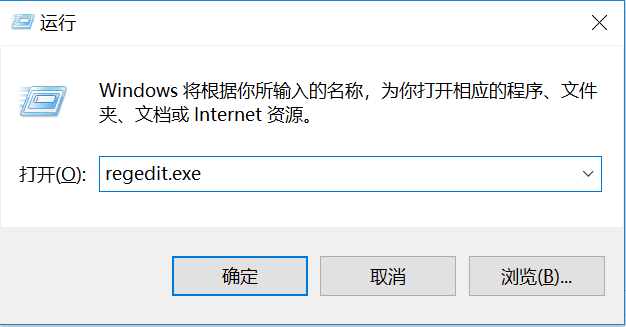
 0
0 
 0
0 
 0
0 
 0
0 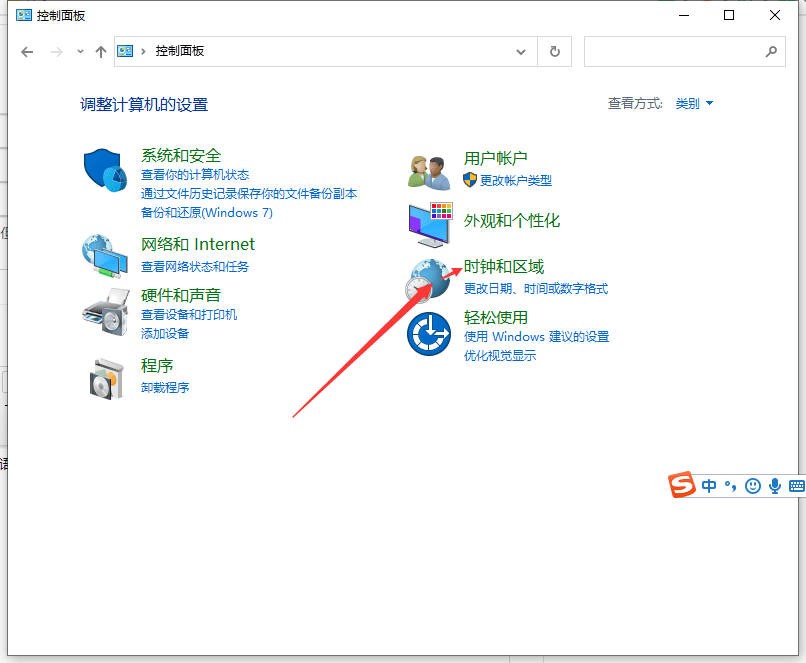
 0
0 
 0
0